Удалили ли вы фотографии с Android и нужно их быстро восстановить? Даже после удаления могут быть восстановлены фотографии, песни, фильмы или документы. Чем раньше мы это сделаем, тем больше шансов на восстановление.
Удаленные файлы по-прежнему находятся на диске или в памяти смартфона, но чем дольше мы дожидаемся их восстановления, тем меньше вероятность их восстановления. Это связано с тем, что удаленные файлы будут перезаписаны другими новыми, обновленными данными.
Однако мы можем восстановить фотографии и другие данные с помощью приложения Undeleter. В бесплатной версии программа позволяет восстанавливать только фотографии, но полная версия (около 9 злотых) также может восстанавливать документы, архивы или другие файлы. Однако Undeleter требует root. Если у вас нет разорванного смартфона, ознакомьтесь с нашими руководствами по укоренению с помощью Kingo Android Root или Полотенце / Vroot.
Мы восстанавливаем удаленные файлы с Android
Начнем с загрузки и установки приложения Undeleter. Мы можем загрузить его из Play Маркета — Скачать Undeleter на Android.
После загрузки мы запустим приложение — появится краткий мастер, который поможет нам шаг за шагом через небольшой процесс настройки. Сначала будет проверен корневой доступ — нажмите «Далее» и дождитесь, пока приложение подтвердит права администратора.
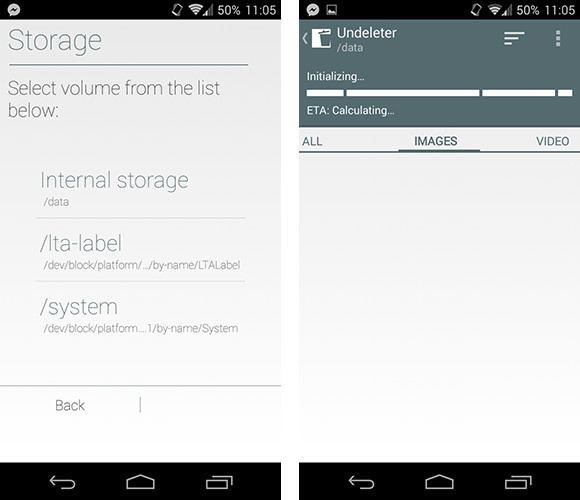
На следующем шаге нам нужно выбрать, какую память мы хотим сканировать в поисках потерянных данных. Если наши файлы были сохранены во внутренней памяти смартфона, мы выбираем опцию «Внутреннее хранилище». Однако, если мы хотим восстановить файлы с карты памяти, мы должны указать ее в списке.
После выбора соответствующей памяти начнется процесс сканирования. Приложение будет искать, а затем отображать удаленные файлы, которые находятся в хорошем состоянии и могут быть восстановлены. Файлы делятся на типы — путем перемещения пальца мы можем перемещаться между фотографиями, архивами, документами или фильмами.
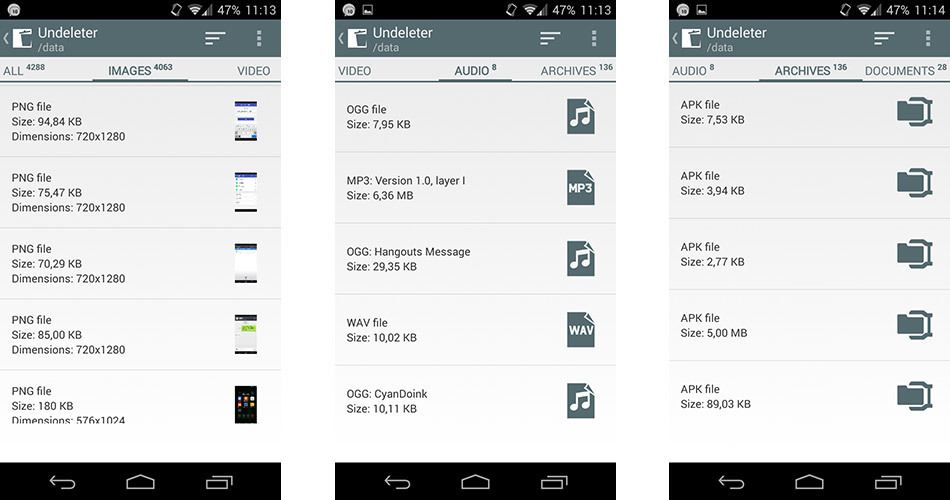
Найдя файл, который вас интересует, мы выберем его в списке. Будет показан расширенный предварительный просмотр, а на самом верху мы найдем кнопку с дискеткой — она используется для восстановления и сохранения нашего файла. Мы касаемся его, чтобы сохранить файл.
Появится новое окно восстановления, в котором мы должны указать путь сохранения. Хорошо указывать другой тип памяти, чем тот, из которого мы восстанавливаем, чтобы в процессе восстановления мы не перезаписывали другие удаленные файлы одновременно. Если мы восстановимся из внутренней памяти, мы сохраним файл на карте памяти SD, тогда как если мы восстановимся с карты памяти, мы сделаем противоположное.
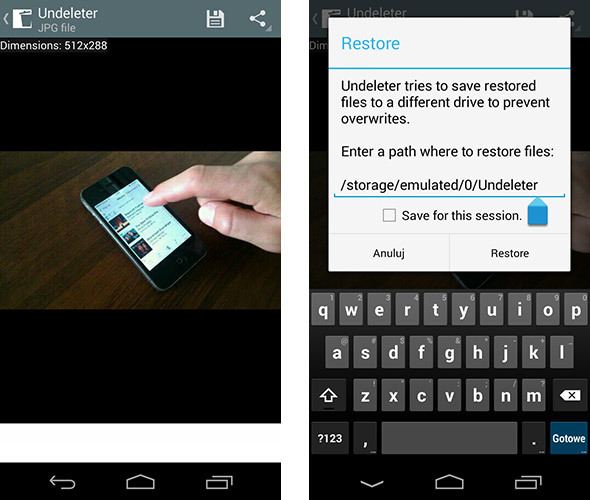
После нажатия кнопки «Восстановить» файл будет восстановлен и сохранен в выбранном нами месте.

![Как восстановить удаленные фотографии с Android [ROOT]](http://master-gadgets.ru/wp-content/cache/thumb/04181d2e3_320x200.jpg)




